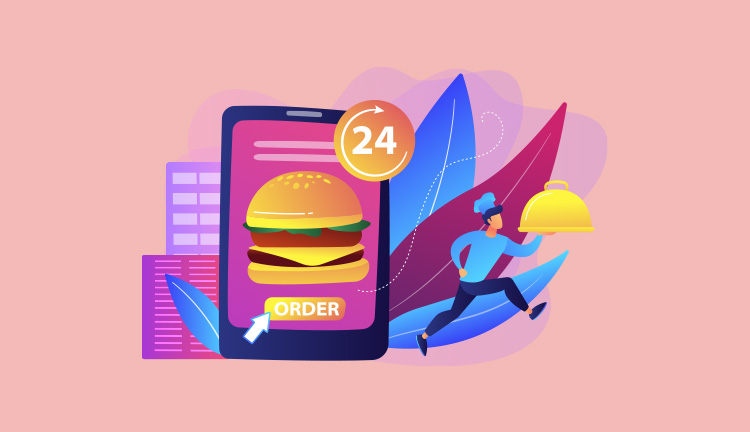
こんにちは、たつきです。
僕は仕事をするときにマックなどを使う事が多いのですが、土日帯やランチなどのピーク帯ってめちゃくちゃ混んでいてレジに何組も並んでいる事ってありますよね。
ですが、そんな混雑時でも「モバイルオーダー」というマックのシステムを使えば並ばずに、素早くマックを受け取れます。正直マックに並ぶのは馬鹿馬鹿しいので、この記事を読んでいる方は「モバイルオーダー」に切り替えましょう。
本記事では「モバイルオーダー」で実際に注文する方法を解説します。
マックに長蛇に並んで消耗している方は参考にしてみてください。
マックでモバイルオーダーを使う手順を解説【待ち時間ゼロ】
今日はマックで作業します。
土日のランチ帯で30組くらい並んでいるのですが、僕はモバイルオーダーで40秒くらいでコーヒーを受け取れました🙂めっちゃ楽だからモバイルオーダー広まらないで欲しいな🙃— たつき@WEB制作月6ケタ (@tatuking222) November 29, 2020
僕のツイートなのですが、コーヒー1杯などでしたら並ばずに40秒くらいで受け取る事ができます。
まずはマックアプリの【オーダー】をタップする
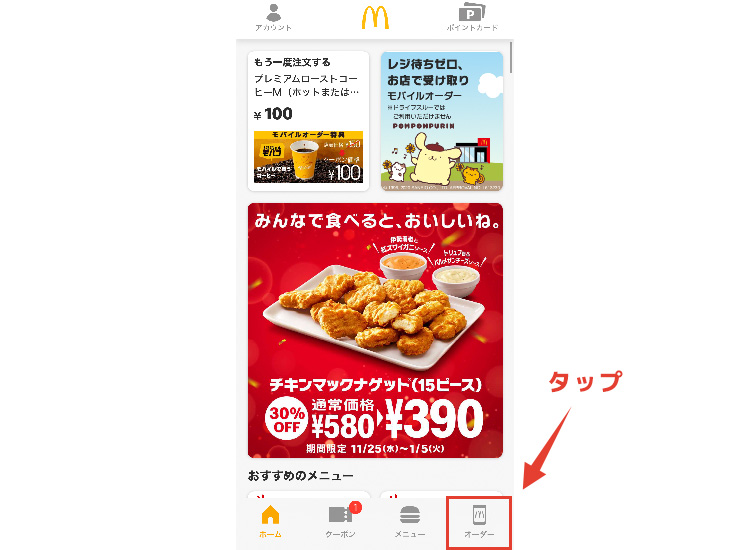
「モバイルオーダー」を使うにはマックのアプリが必要になりますので、インストールしておきましょう。アプリを開きますと右下に【オーダー】というボタンがありますのでタップします。
注文する店舗を選択する
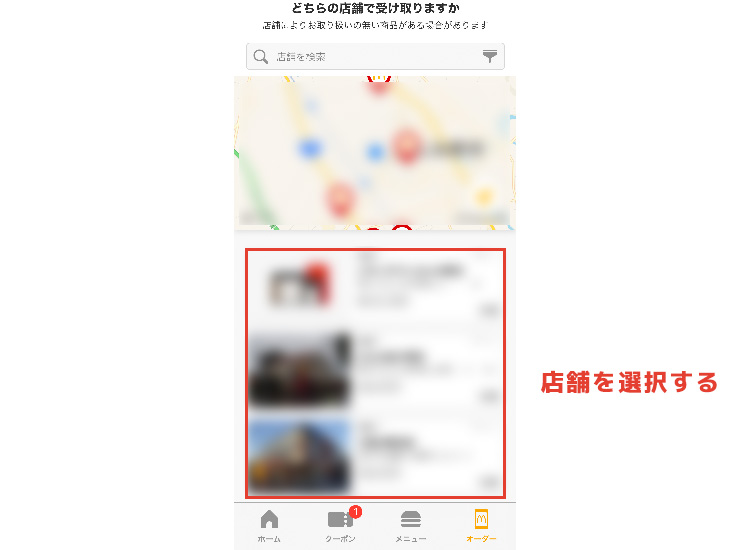
モザイクばかりで申し訳ない。
【オーダー】をタップしますと、近くのマクドナルドが表示されますので注文したい店舗を選択します。
使いたい店舗は表示されていない場合は検索する事もできます。位置情報がオフになっていると表示されないでオンにしておきましょう。
注文を選択します
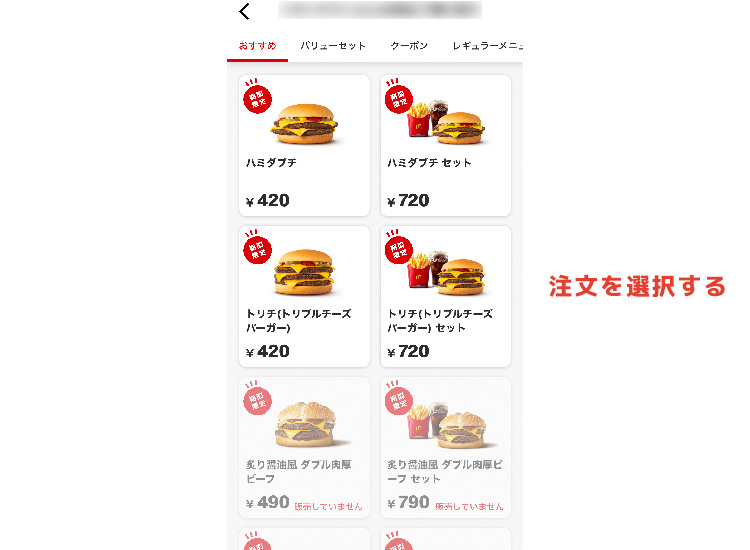
店舗を選択しますと、注文画面が開きますので注文していきます。
クーポンも使えます
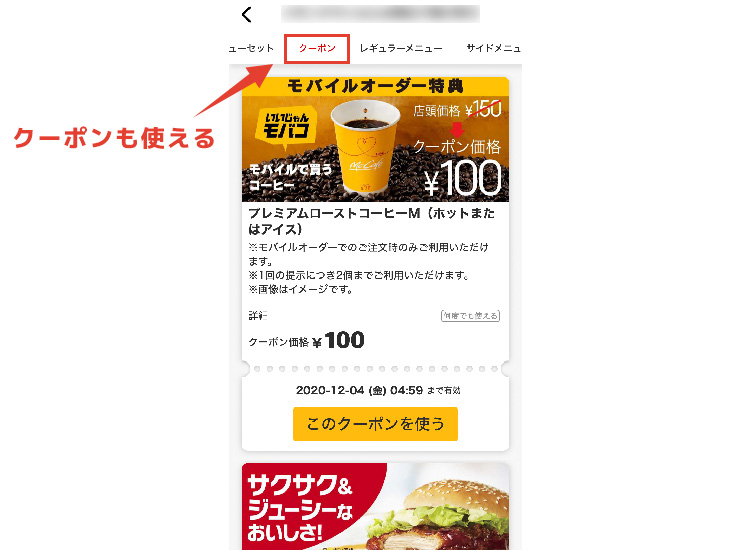
モバイルオーダーではクーポンも使う事ができます。モバイルオーダー限定のクーポンなどもあったりしますので、お得に注文できます。
選択したら【レジに進む】をタップする
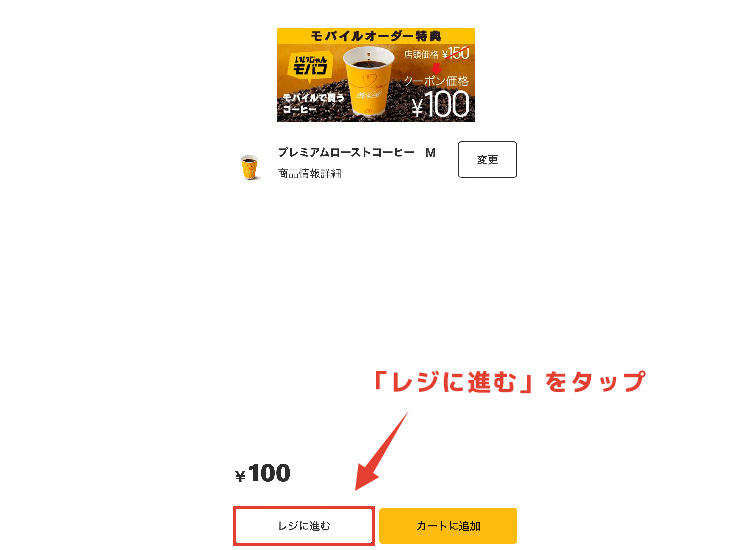
僕はいつもコーヒーを注文する事が多いので、コーヒーを実際に注文していきたいと思います。モバイルオーダーだとコーヒーのMサイズが100円何ですよね。割と嬉しいですこれ。
受け取り方法を選択する
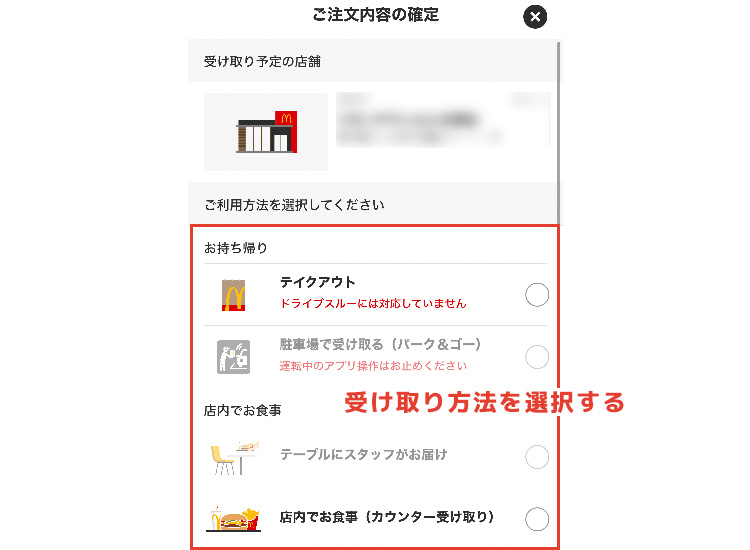
受け取り方法も事前に設定します。
- テイクアウト
- 駐車場で受け取る
- テーブルまでお届け
- カウンターで受け取る
上記から選択していきます。
店舗によっては使えないものもあります。
支払いを方法を選択すして【注文を確定する】をタップ
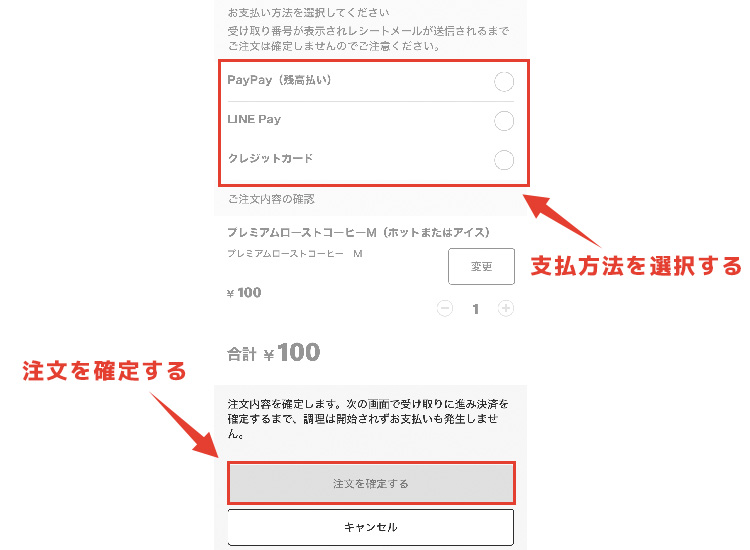
お支払いも事前に支払います。
- PayPay
- LinePay
- クレジットカード
この記事を書いている時点では、上記の支払い方法があります。個人的にはPayPayを使えるのがありがたいです。レジだと使えないので。
お支払い方法を選択しましたら、下の【注文を確定する】をタップしましょう。
【受け取りに進む】をタップ
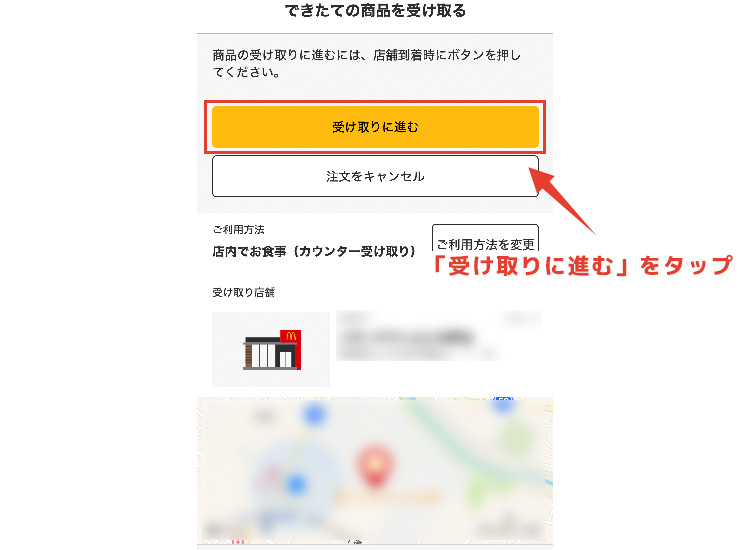
受け取り方法や、店舗を確認して問題なさそうでしたら【受け取りに進む】をタップします。
店舗に着いたら、決済を確定します
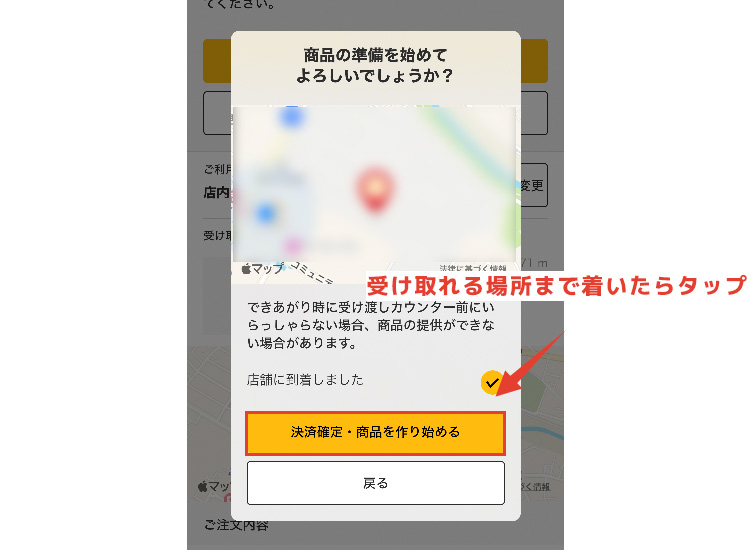
上の画像のような最終的な決済画面が表示されますので、店舗に着きましたらタップしましょう。まだ店舗に着いていない時点で注文すると上手く受け取れない場合があるので注意が必要です。
注文番号が発行されます
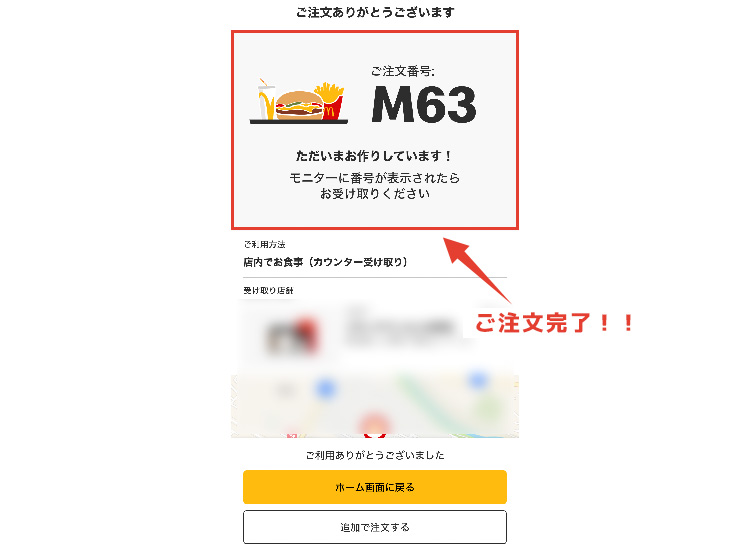
決済が完了すると、上の画像のように注文番号が表示されますので、こちらの番号で注文を受け取ります。店舗の注文モニターにも表示されていると思いますので、そちらに従いましょう。
最後に【商品を受け取りました】をタップして終了です
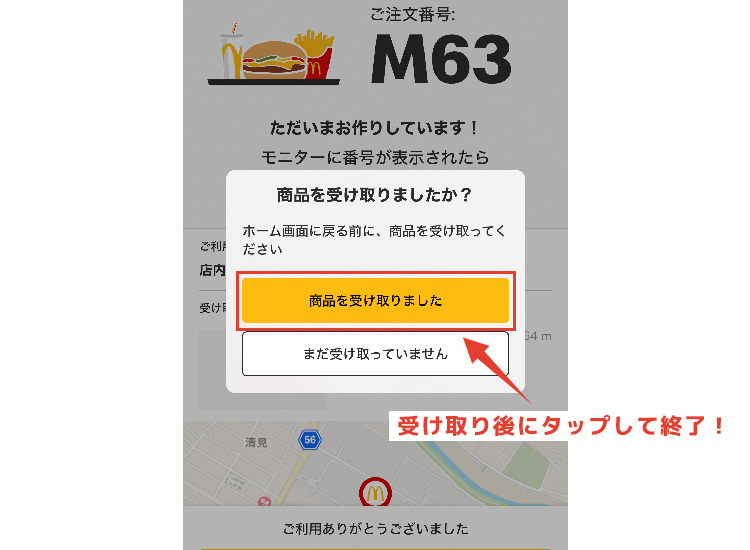
商品を受け取りましたら、最後にアプリ側で【商品を受け取りました】をタップして終了となります。
こんな感じで、レジが混んでいても関係なく優先的に注文する事ができる便利なシステムがありますので、どんどん使っていきましょう\(^^)/それでは。

